Nemokami DS DS ++ nustatymai ir valymo programa

- 1577
- 459
- Gustavo Mills
Tarp mūsų nemokamų programų vartotojų yra gana mažai žinoma, leidžianti patogiai sukonfigūruoti „Windows 10“, 8.1 arba „Windows 7“ ir siūlo papildomus įrankius darbui su sistema. Šiose instrukcijose apie DS DIS ++ - vieną iš šių programų. Kitas naudingumas, kurį man rekomendavo susipažinti - „Winaero Tweaker“.
„DISM ++.exe, leidžiant įvairius veiksmus, susijusius su sistemos kopijavimu ir sistemos atkūrimu. Tačiau tai toli gražu nėra visos programos galimybės.
Atmesti funkcijas++
Programą „DISM ++“ galima įsigyti su Rusijos sąsajos kalba, todėl naudojant ją neturėtų būti sunkumų (išskyrus kai kurias funkcijas, kurios nesuprantamos pradedantiesiems vartotojui).
Programos ypatybės yra padalintos į skyrius „Įrankiai“, „Valdymo skydelis“ ir „Diegimas“. Mano svetainės skaitytojui pirmieji du skyriai sudomins, kiekvienas iš jų yra padalintas į poskirsnius.
Daugelį pateiktų veiksmų galima atlikti rankiniu būdu (aprašymo nuorodos veda prie tokių metodų), tačiau kartais tai padaryti naudojant naudingumą, kai viskas renkama ir veikia automatiškai daug patogiau.
Įrankiai
Šios galimybės yra skyriuje „Įrankiai“:
- Valymas - Leidžia išvalyti sistemos aplankus ir „Windows“ failus, įskaitant „WinSXS“ aplanko mažinimą, senų tvarkyklių ir laikinųjų failų ištrinkite senus tvarkykles ir laikinus failus. Norėdami sužinoti, kiek vietos galite atlaisvinti, pažymėkite reikiamus elementus ir spustelėkite „Analizė“.

- Apkrovos valdymas - Čia galite įjungti arba išjungti automatinio krovimo elementus iš skirtingų sistemos vietų, taip pat sukonfigūruoti paslaugų paleidimo režimą. Tuo pačiu metu galite atskirai peržiūrėti sistemos ir vartotojo paslaugas (pastarosios paprastai yra išjungtos).
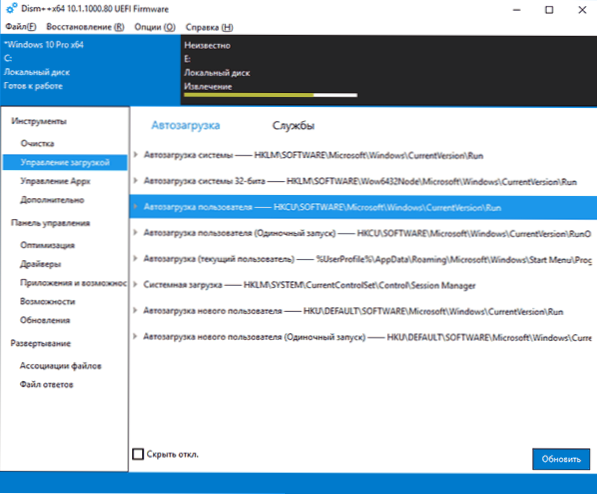
- Kontrolė Programos - Čia galite ištrinti „Windows 10“ programas, įskaitant pastatytą –In (skirtuke „Neleistos programos“). Cm. Kaip ištrinti pastatytas -„Windows 10“ programas.
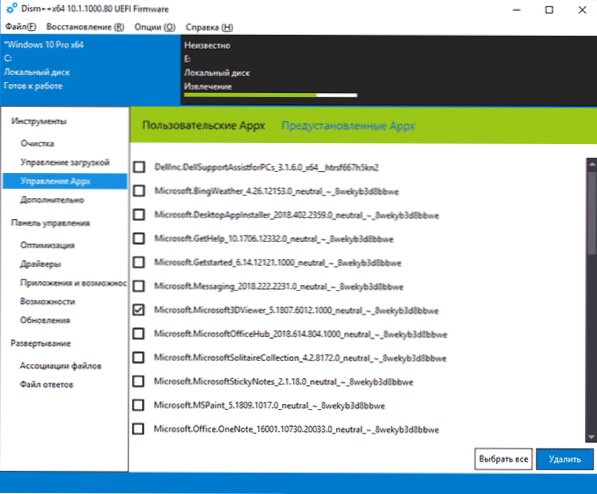
- Be to - Turbūt vienas iš įdomiausių skyrių, turinčių galimybių kurti „Windows“ ir „Recovery“ atsargines kopijas, leidžiančias atkurti įkrovos krautuvą, iš naujo nustatyti sistemos slaptažodį, konvertuoti ESD ISO, sukurkite „Windows“, kad galėtumėte „Flash Drive“, redaguoti pagrindinių kompiuterių failą, o ne tik.
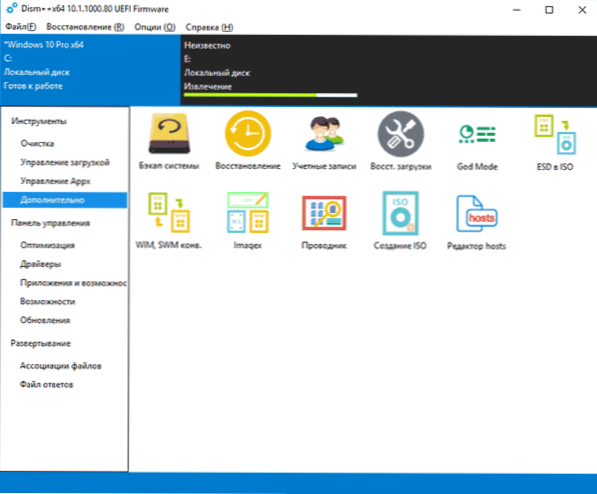
Reikėtų nepamiršti, kad norint dirbti su paskutiniu skyriumi, ypač atsižvelgiant į sistemos atkūrimo iš atsarginės kopijos funkcijas, geriau paleisti programą „Windows“ atkūrimo aplinkoje (plačiau apie tai instrukcijų pabaigoje). Nors pats naudingumas neturėtų būti diske, kuris yra atkurtas įkeliant „Flash Drive“ arba įkeliant „Flash Drive“ ar diską (galite tiesiog išdėstyti aplanką su programa į pakrovimo „flash“ diską su „Windows“, įkelkite iš šio „Flash Drive“, Paspauskite „Shift+F10“ klavišą ir įveskite kelią į USB diską).
Kontrolės skydelis
Šiame skyriuje yra poskirsniai:
- Optimizavimas - „Windows 10“, 8.1 ir „Windows 7“, iš kurių kai kuriuos be programų galima sukonfigūruoti „Parametrams“ ir „Valdymo skydeliuose“, o kai kuriems - naudokite registro redaktoriaus ar vietinės grupės politikos politiką. Tarp įdomių: kontekstinio meniu taškų pašalinimas, automatinio atnaujinimų diegimo atjungimas, taškų pašalinimas iš greito laidininko greito prieigos skydelio, išjungdamas „SmartScreen“, atjungdami „Windows Defender“, „Firewall“ ir kitų išjungimą ir kt.
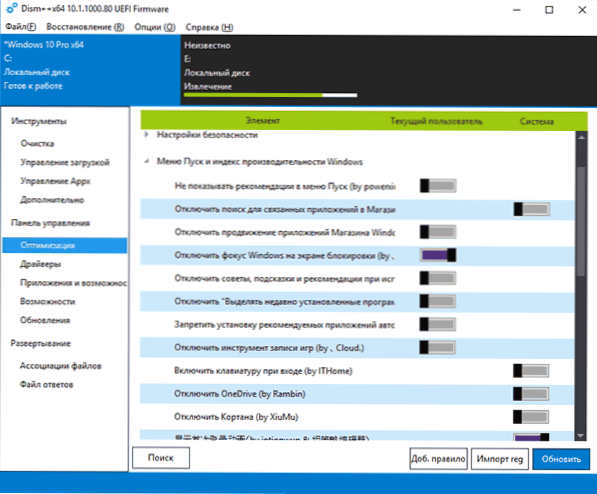
- Vairuotojai - Tvarkyklių, turinčių galimybę gauti informacijos apie savo vietos, versijos ir dydžio vietą, sąrašas, ištrinkite tvarkykles.
- Programos ir galimybės - To paties „Windows“ valdymo skydelio skyriaus analogas su galimybe ištrinti programas, pamatyti jų matmenis, įjungti arba išjungti „Windows“ komponentus.
- Galimybės - Papildomų „Windows“ sistemos galimybių, kurias galima ištrinti ar įdiegti, sąrašas (diegimui pažymėkite elementą „Rodyti viską“).
- Atnaujinimai - Galimų atnaujinimų sąrašas (skirtuke „Windows“ atnaujinimas, po analizės) su galimybe gauti URL atnaujinti ir įdiegti paketus skirtuke „Įdiegti“ su galimybe pašalinti atnaujinimus.
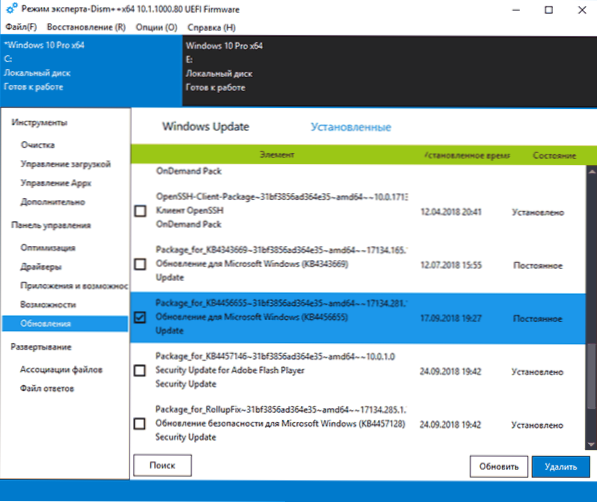
Papildomos išimties galimybės++
Pagrindiniame meniu galite rasti keletą papildomų naudingų programos parinkčių:
- „Restauravimas - patikrinkite“ ir „Restauravimas - ištaisykite“. Atlikite „Windows“ sistemos komponentų patikrinimą ar taisymą, panašiai kaip tai daroma naudojant DEM.Exe ir aprašytos instrukcijose, kaip patikrinti „Windows“ sistemos failų vientisumą.
- „Restauravimas - pradedant„ Windows Recovery “aplinkoje“ - paleiskite kompiuterį ir paleiskite „DisM ++“ atkūrimo aplinkoje, kai OS nebus paleista.
- Parinktys - nustatymai. Įjungę kompiuterį galite pridėti „DisM ++“ į meniu. Tai gali būti naudinga norint greitai prieiti prie įkrovos krautuvo ar sistemos atkūrimo iš vaizdo, kai „Windows“ neveda.
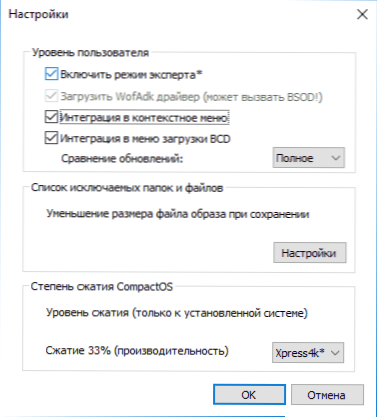
Apžvalgoje aš išsamiai aprašiau, kaip naudoti kai kurias naudingas programos funkcijas, tačiau šiuos aprašymus įtrauksiu į atitinkamas instrukcijas, kurios jau yra svetainėje. Apskritai galiu rekomenduoti naudoti „DisM ++“, jei suprantate atliktus veiksmus.
Galite atsisiųsti DS DS ++ iš oficialios kūrėjo svetainės https: // github.COM/Chuyu-Team/DISM-Multi-Language/Išleidimai

